X
Questo articolo è stato scritto in collaborazione con il nostro team di editor e ricercatori esperti che ne hanno approvato accuratezza ed esaustività.
Il Content Management Team di wikiHow controlla con cura il lavoro dello staff di redattori per assicurarsi che ogni articolo incontri i nostri standard di qualità.
Questo articolo è stato visualizzato 16 139 volte
Questo articolo spiega come invertire i colori visualizzati sullo schermo di un Mac.
Passaggi
-
1
-
2Clicca sulla voce Preferenze di Sistema…. È una delle opzioni elencate nel menu a discesa apparso. Verrà visualizzata la finestra "Preferenze di Sistema".
-
3Clicca sull'icona Accessibilità. È una delle opzioni presenti nella finestra "Preferenze di sistema".
-
4Clicca sulla scheda Monitor. È elencata all'interno del pannello sinistro della finestra "Accessibilità".
-
5Clicca sul pulsante di spunta "Inverti colori". È collocato nella parte superiore della finestra. I colori visualizzati sullo schermo del Mac dovrebbero apparire invertiti.
-
6Se stai usando la versione del sistema operativo OS X Mountain Lion, puoi sfruttare un'abbreviazione da tastiera. Se vuoi abilitare o disabilitare l'inversione dei colori senza dover usare la finestra "Accessibilità", premi la combinazione di tasti Control+⌥ Option+⌘ Command+8. Se stai usando la versione del sistema operativo OS High Sierra, puoi attivare l'uso di questa combinazione di tasti accedendo alla finestra "Preferenze di Sistema", cliccando sull'icona "Tastiera" e selezionando la scheda "Abbreviazioni".[1]Pubblicità
Consigli
- È possibile invertire i colori anche sui dispositivi iOS: avvia l'app Impostazioni, tocca la voce Generali, seleziona l'opzione Accessibilità, tocca la voce Abbreviazioni accessibilità, seleziona il pulsante di spunta "Inversione colori classica", quindi premi tre volte consecutivamente il tasto Home (oppure premi il tasto laterale su iPhone X).
- Se dopo aver ripristinato la modalità di visualizzazione dei colori standard, l'immagine mostrata a video risulta distorta, prova a riavviare il computer per risolvere il problema.
Pubblicità
Avvertenze
- È meglio evitare di eseguire modifiche di questo genere su un computer di dominio pubblico. Gli altri utenti che dovranno utilizzare il dispositivo potrebbero non essere in grado di ripristinare la modalità di visualizzazione normale.
Pubblicità
Riferimenti
Informazioni su questo wikiHow
Pubblicità
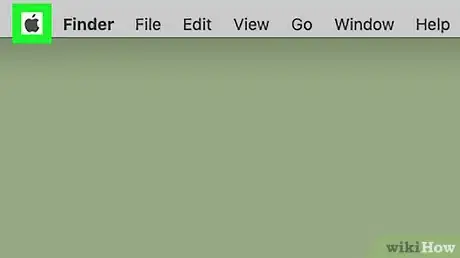
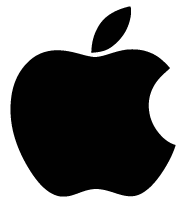
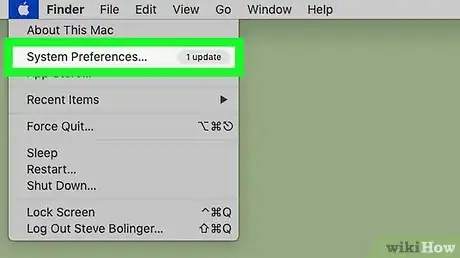

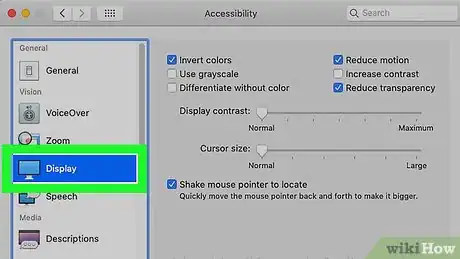
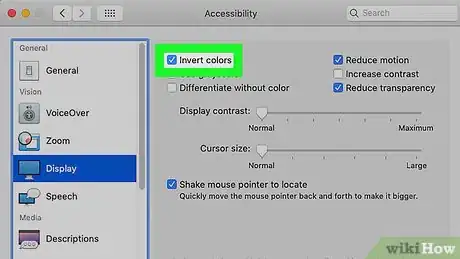
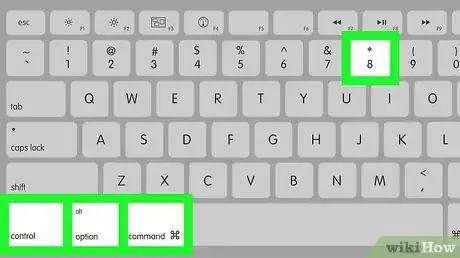















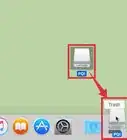


Il Content Management Team di wikiHow controlla con cura il lavoro dello staff di redattori per assicurarsi che ogni articolo incontri i nostri standard di qualità. Questo articolo è stato visualizzato 16 139 volte